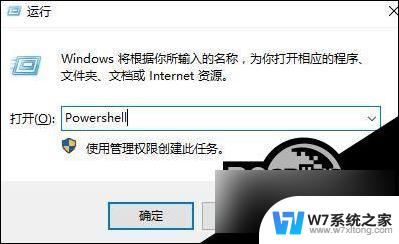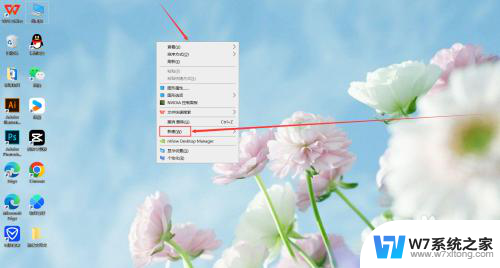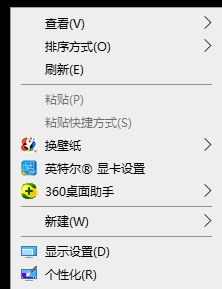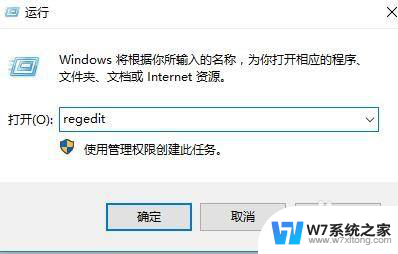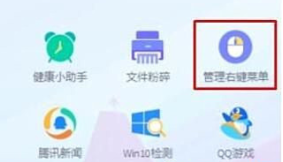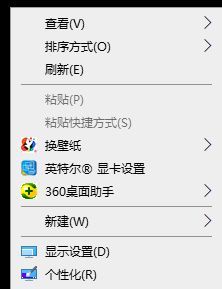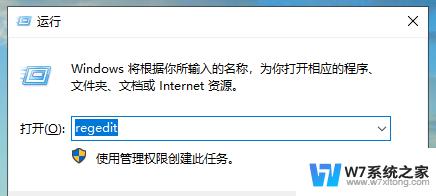win10不能新建记事本 win10鼠标右键菜单新建记事本消失
最近有用户反映,在使用Win10系统时,发现无法通过鼠标右键菜单来新建记事本的选项,这一问题让许多人感到困惑和不便,记事本是我们日常工作和生活中常用的工具,如果无法方便地新建记事本,势必会影响到我们的工作效率和体验。针对这一问题,我们需要寻找解决方法,以便能够更加方便地使用Win10系统。
操作过程
1、同时按住“win+R”打开运行窗口,输入“%SYSTEMROOT%\notepad.exe”并点击“确定”,随后即可直接进入文本文档界面
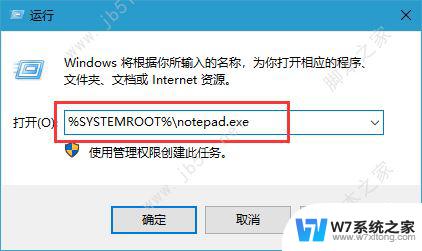
2、在文本中输入
【Windows Registry Editor Version 5.00
[HKEY_CLASSES_ROOT\.txt]
@="txtfile"
"Content Type"="text/plain"
[HKEY_CLASSES_ROOT\.txt\ShellNew]
"NullFile"="" [HKEY_CLASSES_ROOT\txtfile]
@="文本文档"
[HKEY_CLASSES_ROOT\txtfile\shell]
[HKEY_CLASSES_ROOT\txtfile\shell\open]
[HKEY_CLASSES_ROOT\txtfile\shell\open\command]
@="NOTEPAD.EXE %1"】
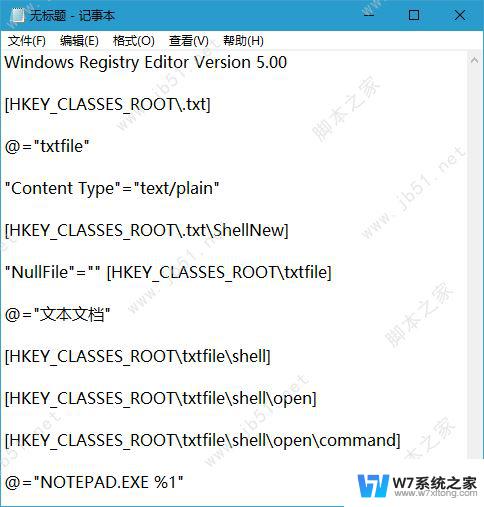
3、随后,点击上侧的“文件”,选择“另存为”
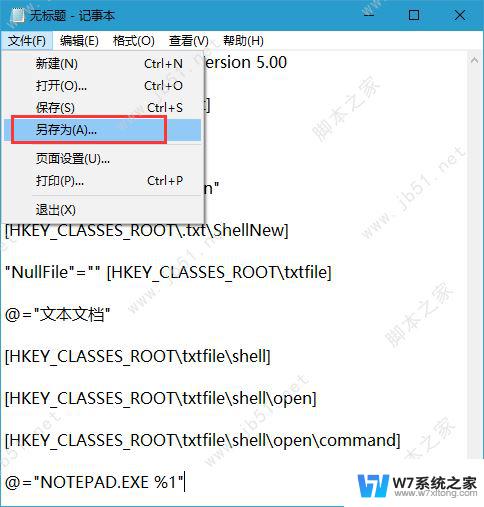
4、修改文本名称为“文本文档.reg”,注意格式改为reg,删除txt,随后,点击“是”即可
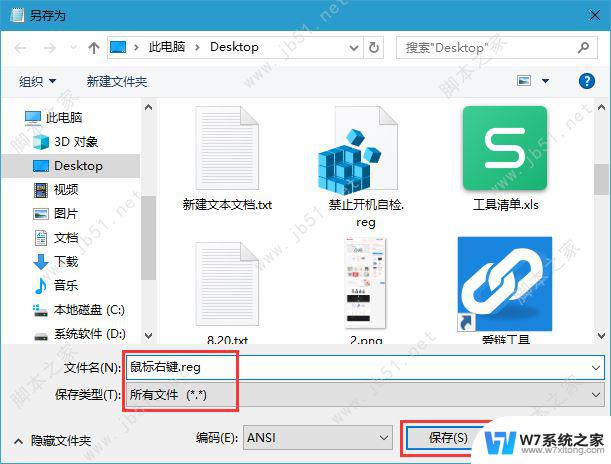
5、双击文本文档.reg,并在弹出窗口时,点击“是”即可
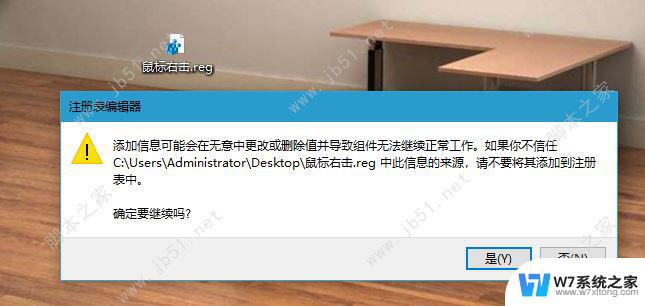
6、随后,右键桌面空白处即可看到“新建文本文档”已恢复正常
以上就是win10不能新建记事本的全部内容,如果你遇到这种情况,可以按照以上操作进行解决,非常简单快速,一步到位。